System File Checker (sfc.exe) это утилита проверки системных файлов, она является полезным инструментом, который позволяет сканировать целостность файлов Windows, и восстанавливать поврежденные или отсутствующие системные файлы. Многочисленные проблемы с системными файлами могут быть решены достаточно быстро, достаточно просто запустить Sfc.exe с параметром «scannow». Однако бывают случаи, когда в результате повреждения системных файлов система просто не в состоянии загрузится корректно, и запуск Sfc.exe из Windows не возможен. В таких случаях Sfc.exe можно запустить в автономном режиме (offline) с использованием двух дополнительных параметров, с помощью среды восстановления Windows (Windows RE).
Загрузка в Windows RE
Настройте порядок загрузки системы в BIOSе, так, чтобы первым загрузочным устройством являлся ваш привод CD/DVD.
Вставьте установочный диск с Windows 7 в привод и перезагрузите компьютер.
Также вы можете воспользоваться загрузочным диском Windows 7 (System Repair Disc Windows 7/Vista)
В окне «Install Windows» щелкните по кнопке Repair your computer (Восстановить компьютер)
Выберите необходимую установку Windows 7 (если у вас их несколько) и нажмите кнопку Далее
Примечание: Запишите букву диска, на котором стоит система. Она вам понадобится в качестве параметра утилиты Sfc.exe при ее запуске в режиме offline.
Нажмите на ссылку Command Prompt (Командная строка)
Для проверки целостности (и восстановления) конкретного файла, воспользуйтесь этой командой:
sfc /scanfile=d:\windows\system32\zipfldr.dll /offbootdir=d:\ /offwindir=d:\windows
Эта команда сканирует файл zipfldr.dll и заменяет его в случае необходимости.
Для проверки целостности всех системных файлов и их восстановления, воспользуйтесь командой:
sfc /scannow /offbootdir=d:\ /offwindir=d:\windows
Этот процесс займет некоторое время (в моем случае около 5 минут), и по окончании все повреждения системных файлов будут устранены, а целостность системы будет восстановлена.
Зайдите на блог пытливого системного администратора. Там есть что почитать.




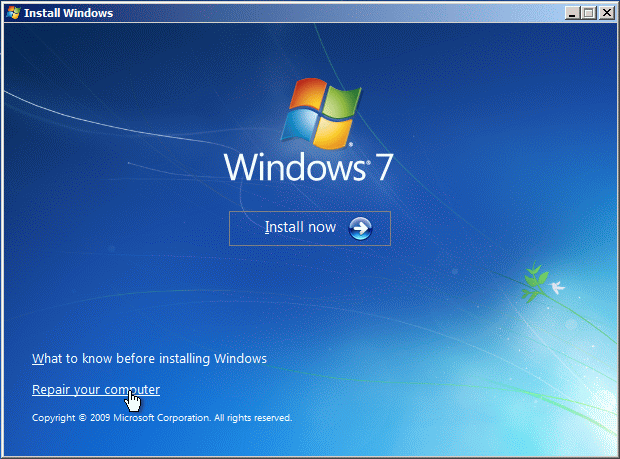
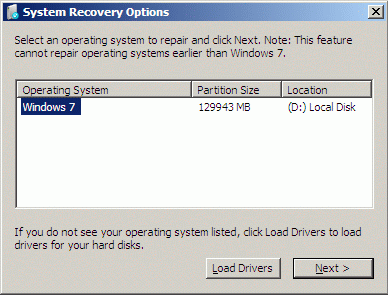
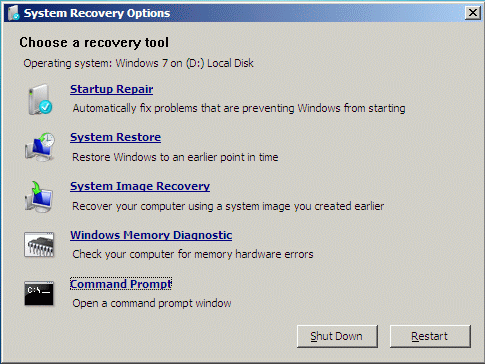
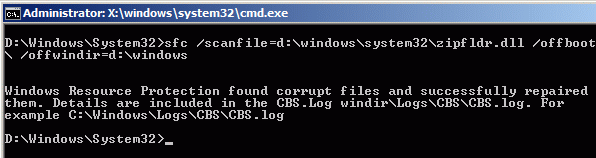
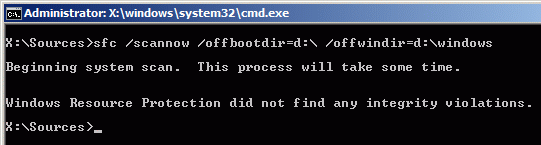






Добрый день. А что делать, если SFC бесконечно предлагает перезагрузиться? Причем после перезагрузки опять просит перезагрузиться. Как же тогда проверить целостность файлов?
Вы выполняете проверку файлов из самой системы?
Попробуйте запустить проверку, загрузившись с ERD диска или диска восстановления в таком режиме:
sfc /SCANNOW /OFFBOOTDIR=c:\ /OFFWINDIR=d:\WindowsУ меня Windows 10. При запуске оффлайн сканирования через командную строку пишет, что защита ресурсов Windows не может выполнить запрошенную операцию. По причине синего экрана не могу запустить ОС, поэтому могу взаимодействовать с ней только через командную строку. Причина синего экрана это не сломанные файлы Windows, и как раз это сканирование, если бы оно работало, решило эту проблему
Проверьте, что вы правильно определили буквы дисков для вашей оффлайн Windows. Такое ощущение, что вы пытаетесь просканировать образ WInPE в памяти.
Также посмотрите раздел «Восстановление хранилища компонентов оффлайн если Windows не загружается
» в статье https://winitpro.ru/index.php/2019/07/08/dism-cleanup-image-restorehealth/
win 7
При запуске оффлайн сканирования через командную строку пишет, что защита ресурсов Windows не может выполнить запрошенную операцию.
пишу:
sfc /scannow /offbootdir=F:\ /offwindir=F:\Windows
Windows у меня на F в оффлайн.
что я делаю не так?
Посмотрите здесь: https://winitpro.ru/index.php/2019/07/08/dism-cleanup-image-restorehealth/
Если sfc /scannow возвращает ошибку “Программа защиты ресурсов Windows обнаружила повреждённые файлы, но не может восстановить некоторые из них ”, скорее всего утилита sfc не может не может получить файла из хранилища компонентов (образа) Windows. Т.е. референсные файлы повреждены или отсутствуют. В этом случае вам нужно попробовать восстановить хранилище компонентов (ваш образ Windows) с помощью DISM.После восстановления образа вы можете повторно использовать утилиту SFC для восстановления системных файлов.